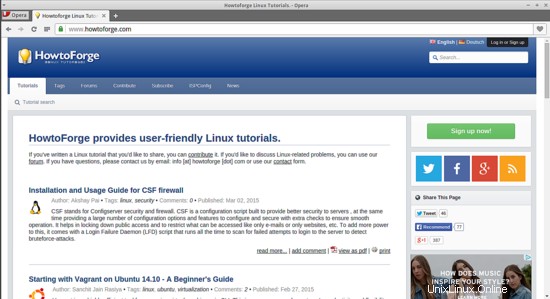この記事では、Mozila Firefox、Chromium、Operaの最新バージョンのインストールプロセスについて説明します。記事全体を通して、ブラウザのインストールを実行するために必要なダウンロードリンクとコマンドが表示されます。
MozillaFirefoxのインストール。
firefoxのインストールから始めましょう。最新バージョンをダウンロードするには、Firefoxのダウンロードページにアクセスしてダウンロードリンクを確認してください。このチュートリアルの執筆時点での最新バージョンはFirefox36です。このガイドを読んだ時点で利用可能な新しいバージョンがある場合は、新しいバージョンを使用し、以下のコマンドでバージョン番号を置き換えてください。ダウンロードを開始します:
cd /tmp
wget http://download.cdn.mozilla.net/pub/mozilla.org/firefox/releases/latest/linux-x86_64/en-US/firefox-36.0.tar.bz2
ダウンロード後、アーカイブを抽出します:
tar jxf firefox-36.0.tar.bz2 -C $HOME
$HOMEはあなたの家のディレクトリです。
上記に従った後、独自のmozillaディレクトリがある場合はそのバックアップを作成します。
mv ~/.mozilla ~/.mozilla-backup
または、代わりに次を使用してtarファイルを作成します:
tar zcPF ~/mozilla-backup.tar.gz ~/.mozilla
現時点では、Firefoxインスタンスを使用しないでください。すべて終了します。
~/firefox/firefox
上記のコマンドはFirefoxプロファイルマネージャーを起動します。新しいプロファイル名を作成しますmozilla-build 。 次へをクリックします>完了 。これにより、プロファイルマネージャーが終了します。次に、ターミナルで次のシェルスクリプトを実行します。
mkdir ~/bin
cat > ~/bin/firefox <<END
上記の後にこれを貼り付けます:
#!/bin/bash exec "\$HOME/firefox/firefox" -P mozilla-build "\[email protected]" END
chmod 755 ~/bin/firefox
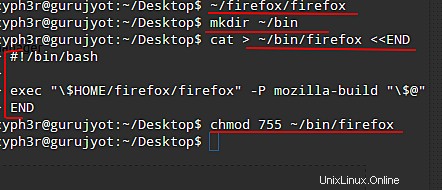
これで、〜/binディレクトリのfirefoxコマンドがFirefoxを実行します。 mozilla-プロファイルを作成します。
名前の変更:
mv ~/.mozilla-your-directory-name ~/.mozilla
または、tarファイルを抽出します:
tar zxPF ~/mozilla-backup-xyz.tar.gz
これはFirefoxのパーツです。以下はFirefoxブラウザの画像です。
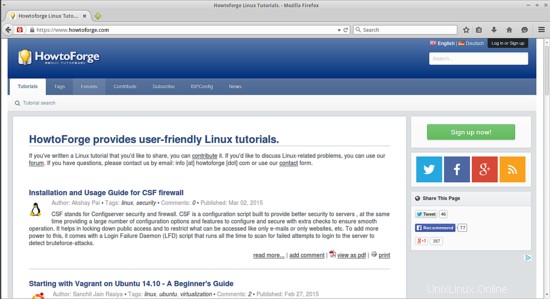
では、Chromiumのインストールを見てみましょう。
UbuntuにPPAを追加
wget -q -O - https://dl-ssl.google.com/linux/linux_signing_key.pub | sudo apt-key add -
これにより、パスワードプロンプトが表示されます。パスワードを入力して
を実行するだけです。 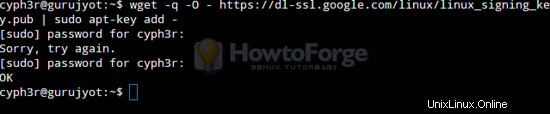
上記のコマンドは、GoogleLinuxリポジトリからインストールキーをダウンロードします。
sudo sh -c 'echo "deb http://dl.google.com/linux/chrome/deb/ stable main" >> /etc/apt/sources.list.d/google-chrome.list'
上記のコマンドは、キーをリポジトリに追加します。
sudo apt-get update
このコマンドはリポジトリを更新します。
sudo apt-get update
安定バージョンの場合:
sudo apt-get install google-chrome-stable
ベータ版の場合:
sudo apt-get install google-chrome-beta
不安定なバージョンの場合:
sudo apt-get install google-chrome-unstable
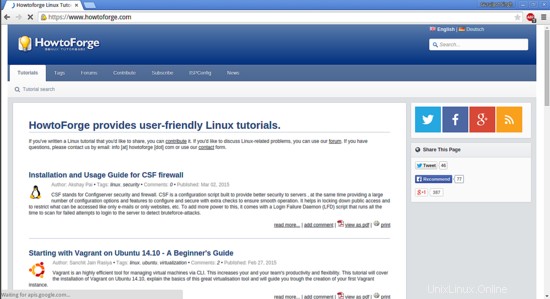
Operaをクリックしてインストールするか、こちらにアクセスしてください。直接ダブルクリックしてインストールを開始できます。依存関係の種類に関するエラーが発生した場合:
sudo apt-get -f install
32ビットプラグイン。
32ビットプラグインを64ビットOperaで動作させるには。
sudo apt-get -ia32-libs
そして、AdobeReaderやFlashプラグインのような他のいくつかのパッケージ
sudo dpkg -i --force-architecture package.deb
スペルチェック:
sudo apt-get install aspell aspell-en
次に、ライブラリlibaspellの32ビットバージョンが必要です。 packages.ubuntu.comからi386用のlibaspellパッケージを入手してください。次に、次のコマンドを使用して、〜/Desktopなどのディレクトリに解凍します。
dpkg -x libaspell*.deb ~/Desktop
次に、.soファイルを/ usr / lib32にコピーします(シンボリックリンクも必要です):
sudo cp ~/Desktop/usr/lib/libaspell* /usr/lib32/
Operaを再起動すると、スペルチェッカーが機能します...